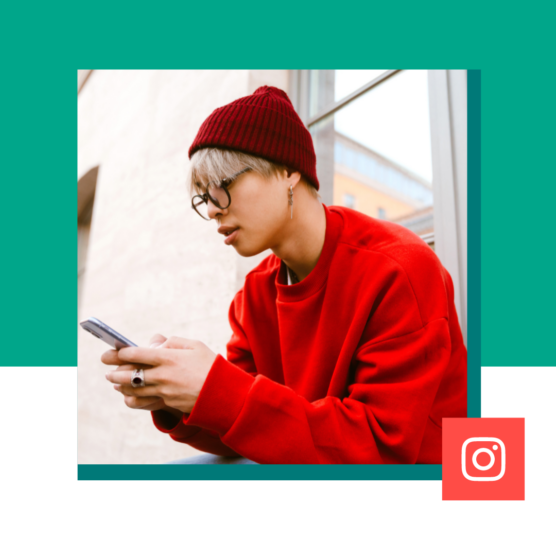Inhalt
Hier kommt ein Status-Update für euch: Facebook Marketing bleibt auch 2025 unverzichtbar.
Mit unglaublichen 2,93 Milliarden täglich aktiven Nutzern ist Facebook immer noch die dominierende Social-Media-Plattform der Welt (auch dank all der Minions-Memes, die euer Onkel gepostet hat).
Für 54,9 % der Facebook-Nutzer dient die Plattform als primäre Anlaufstelle zur Suche nach Marken. Fakt ist: 66 % aller Facebook-Nutzer besuchen mindestens einmal pro Woche routinemäßig die Seiten lokaler Unternehmen.
Wenn ihr ein Unternehmen aufbaut, wird es Zeit, den Schritt zu Facebook zu wagen. Wir nehmen euch an die Hand und führen euch durch den Prozess, damit ihr eure Facebook-Marketing-Journey von Anfang an richtig beginnt.
Was ist Facebook Marketing?
Facebook Marketing ist die strategische Bewerbung für ein Unternehmen oder eine Marke über die Facebook-Plattform.
Facebook Marketing kann den Bekanntheitsgrad einer Marke steigern, euer Online-Publikum erweitern, potenzielle Kunden gewinnen und den Vertrieb von Produkten oder Dienstleistungen fördern.
Facebook-Marketing-Taktiken für Unternehmen können Folgendes umfassen:
- Organische Text-, Foto- oder Video-Content
- Bezahlte oder „geboostete” Text-, Foto- oder Videoinhalte
- Facebook Stories und Reels
- Facebook Ads
- Facebook Gruppen
- Preisausschreiben und Give-aways
- Facebook-Messenger-Chatbots oder Auto-Responder
- Influencer-Marketing-Kampagnen
- Facebook Shops
- Facebook-Live-Videostreams
Meta (Facebook) Business-Manager-Account einrichten
Es gibt viele fortgeschrittene Techniken und kostenpflichtige Dienste, die ihr in eure Facebook-Geschäftsstrategie integrieren könnt. Aber bevor ihr das tun könnt, braucht ihr eine Facebook-Seite für eure Marke.
Wenn ihr dann wirklich ein paar Gänge hochschalten wollt, könnt ihr euren Account verifizieren lassen und ein Meta-Werbekonto einrichten… aber gehen wir einen Schritt nach dem anderen.
Eine Facebook-Seite für euer Unternehmen einrichten
- Stellt sicher, dass ihr ein persönliches Facebook-Profil habt, bevor ihr loslegt. Um euer Unternehmenskonto im Business Manager zu erstellen, gebt euren Unternehmens- und Kontonamen an. Ihr müsst auch euren Namen und eure geschäftliche E-Mail-Adresse hinzufügen, um das Konto zu verifizieren. Klickt dann auf „Senden”, um euer Konto zu erstellen.
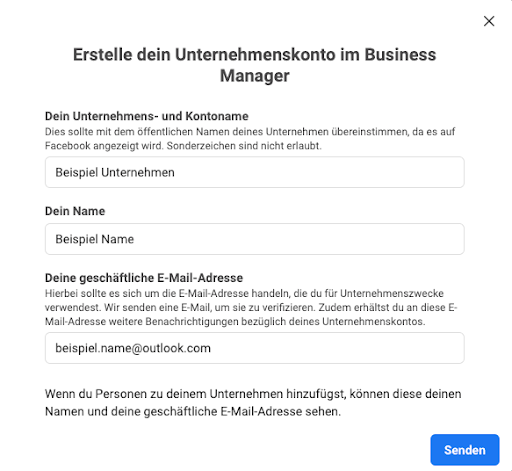
- Sobald ihr euer Konto bestätigt habt, habt ihr Zugriff auf die Unternehmenseinstellungen. Nun solltet ihr die Angaben zu eurem Unternehmen vervollständigen. Klickt dazu im Business Manager in der Spalte links auf Unternehmensinfos und dann rechts auf die jeweiligen Bereiche. Dazu gehören der eingetragene Firmenname sowie die Adresse, Telefonnummer und Website eures Unternehmens.
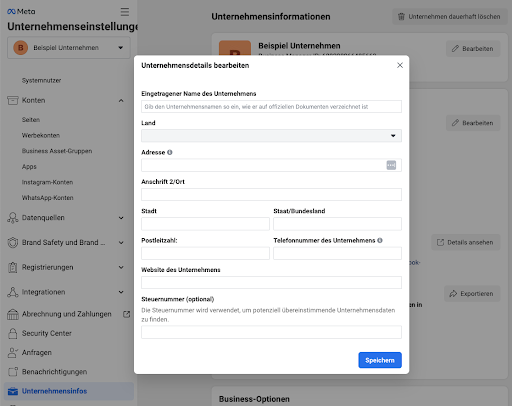
- In der linken Spalte des Business Manager wählt ihr den Bereich Konten. Klickt darin auf „Seiten”. Im rechten Bereich erscheint dann eine Seitenverwaltung. Klickt auf die blaue Schaltfläche „Hinzufügen”.
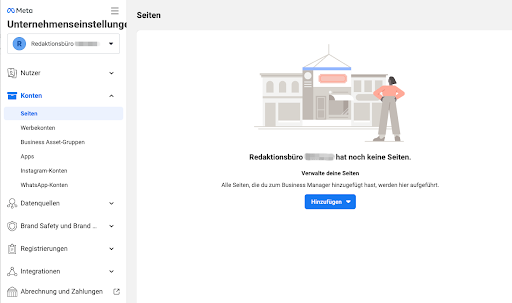
- Als nächstes wählt die Option „Seite hinzufügen” und fügt eure Unternehmensseite hinzu.
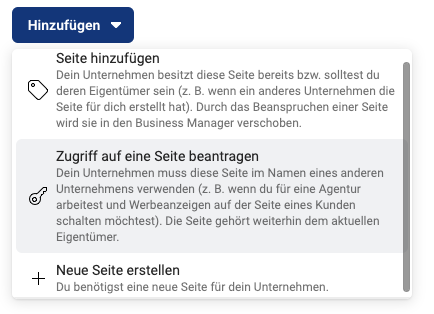
- Ist eure Unternehmensseite hinzugefügt, könnt ihr weitere Details eingeben, Profil- und Titelbilder hinzufügen und die Aktionsschaltfläche bearbeiten.
- Ladet eure Freunde ein, eurer Seite zu folgen, und klickt auf Weiter und dann auf Fertig, um eure Seite live zu schalten.
Ganz genau erklären wir den Prozess in unserem Leitfaden zur Verwendung des Meta (Facebook) Business Managers.
Verifiziert eure Facebook-Unternehmensseite
Dies ist keine Pflicht, aber ein blaues Verifizierungsabzeichen auf eurer Facebook-Geschäftsseite kann für eure Marketingstrategie von Vorteil sein. Ein Verifizierungs-Badge zeigt an, dass Facebook bestätigt hat, dass diese Seite die offizielle, authentische Seite ist, die eure Marke repräsentiert.
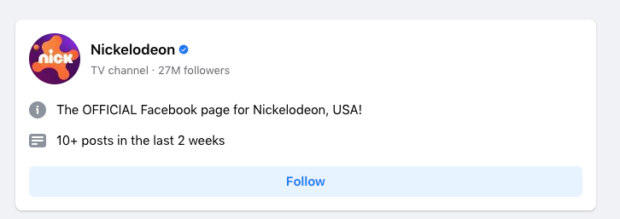
Das Verifizierungsabzeichen signalisiert Kunden und Fans, dass sie eure Seite risikofrei besuchen können; es sorgt für Vertrauen und Autorität (und hilft, Nachahmer und Betrüger in die Schranken zu weisen).
Bevor ihr die Verifizierung beantragt, stellt sicher, dass eure Facebook-Seite alle Anforderungen dafür erfüllt. Was eure Seite sein muss…
- authentisch: Sie repräsentiert ein echtes Unternehmen.
- einzigartig: Vergewissert euch, dass euer Unternehmen nur eine Seite betreibt, da nur eine Business-Seite pro Marke verifiziert werden kann (mit Ausnahme von sprachspezifischen Versionen).
- vollständig: Füllt den Abschnitt „Über uns” aus und ladet ein Seitenfoto hoch. (Heißer Tipp: Ihr solltet außerdem mindestens einen Post auf eurer Facebook-Geschäftsseite veröffentlicht haben, bevor ihr die Verifizierung beantragt.)
- bemerkenswert: Dieser Punkt ist sehr subjektiv und schwer zu erfüllen, aber Meta muss euch im Grunde als relevant einstufen. Ist euer Unternehmen bekannt? Hat eure Marke bereits einen guten Ruf? Start-up-Unternehmen ohne andere Online-Präsenz oder etablierte Unternehmen, die nicht sichtbar agieren, haben unter Umständen Schwierigkeiten, Meta davon zu überzeugen, dass sie ein Verifizierungs-Badge verdienen.
Alles bereit? Füllt einfach das Formular zur Seitenverifizierung aus und drückt die Daumen, dass die Meta-Overlords eure Anfrage genehmigen.
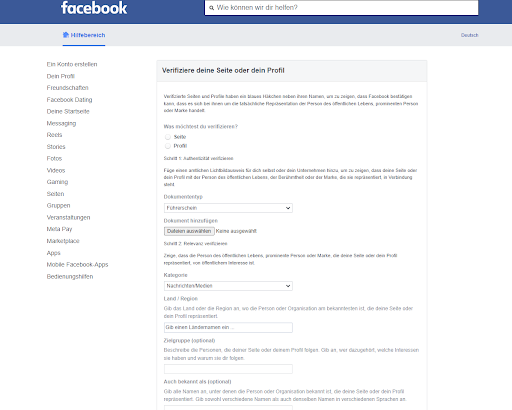
Erfahrt im Detail, wie ihr euer Unternehmen auf Facebook verifizieren könnt.
Legt einen Werbe-Account an
Eine erfolgreiche Facebook-Präsenz lässt sich durchaus nur mit organischem Content aufbauen, aber wenn ihr ein paar Euro für das Boosten von Beiträgen oder das Aktivieren von Kampagnen ausgeben wollt, braucht ihr auch einen Werbe-Account für eure Facebook-Seite. Und so wird dieser eingerichtet.
- Geht zu den Business-Einstellungen.
- Wählt links im Menü „Werbekonten”.
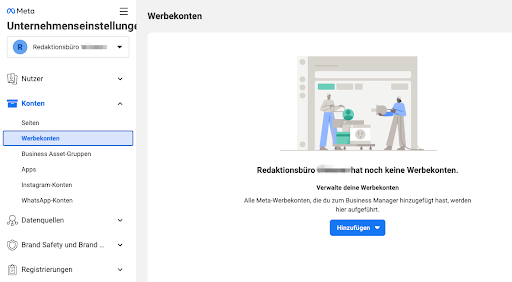
- Klickt dann auf die blaue Schaltfläche „Hinzufügen”.
- Befolgt die Anweisungen von dort!
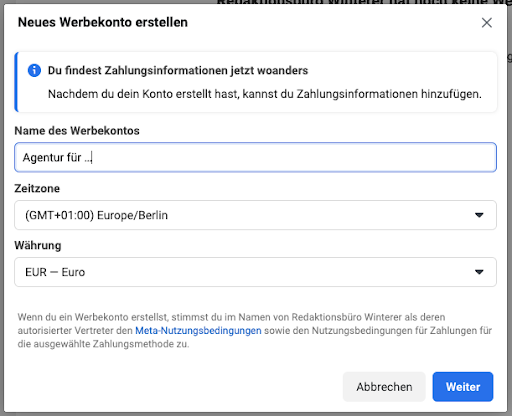
Ihr könnt auch ein vorhandenes Werbekonto hinzufügen oder den Zugriff auf eines beantragen. Ist das erledigt, schaut euch diese Liste mit 22 inspirierenden Facebook-Werbebeispielen an und holt euch Ideen für eigene Kampagnen.
Arten von Facebook-Beiträgen im Marketing
Während Facebook-Posts früher auf ein einziges, knappes Status-Update beschränkt waren (erinnert ihr euch an die aufregenden „Trevor ist…”-Tage?), gibt es heute eine Vielzahl verschiedener Formate, mit denen ihr in eurem Facebook-Unternehmensmarketing experimentieren könnt.
Text
Text-Posts erzielen immer noch ein erstaunlich hohes Engagement: 0,11 %, laut dieser We Are Social-Studie. (Das klingt nicht sensationell, aber das durchschnittliche Engagement bei jeder Art von Facebook-Seitenbeitrag liegt bei nur 0,07 %).
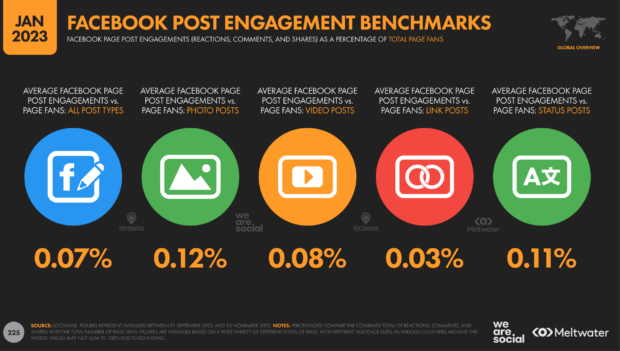
Eine Theorie: Bei der Fülle von Bildern und Videos in den Newsfeeds könnte Text eine Möglichkeit bieten, sich von der Masse abzuheben. Haltet es kurz und bündig, um maximale Wirkung zu erzielen. (Ein bisschen Humor ist auch nicht verkehrt.)
Foto
Foto-Posts sorgen generell für mehr Engagement auf Facebook-Seiten, also ran an die Schnappschüsse, Leute.
Ein Foto-Post kann jede Art von Abbildung sein: ein Bild, eine Infografik oder ein Kunstwerk. Ihr könnt jedem Foto-Post mehrere Bilder hinzufügen — bis zu 10, um genau zu sein. (Wenn ihr Fotos in einer größeren Sammlung zusammenfassen möchtest, solltet ihr ein Facebook-Album erstellen).
Möglichkeiten, wie Unternehmen Bilder teilen können:
- Zeigt Bilder von eurem neuesten Produkt oder eurer neuesten Kollektion
- Teilt Fotos von Prozessen
- Gebt euren Followern einen Blick hinter die Kulissen
- Teilt eine aussagekräftige Infografik zum Impact eurer Dienstleistung
- Inspiriert mit Lifestyle-Fotos
Begrenztes Fotobudget? Schaut euch diese kostenlosen Websites für Stockfotos an.
Video
Videos sind 2024 das Herzblut der sozialen Medien, wie uns TikTok gelehrt hat. Mehr als drei Milliarden Internetnutzer konsumieren täglich Videos online — und dennoch machen Video-Posts nur 17,4 % aller Beiträge auf Facebook-Seiten aus.
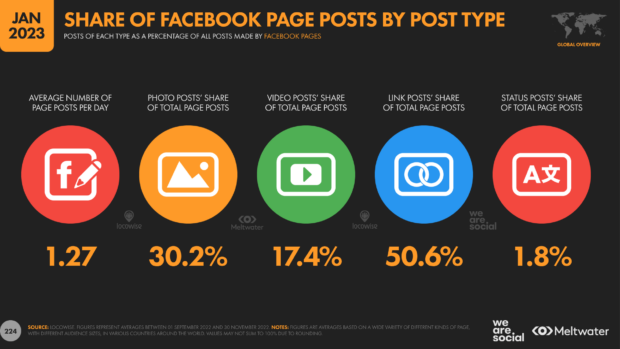
Es gibt unendlich viele Ideen für Facebook-Page-Videos. Überlegt das Teilen von:
- Interviews mit Experten
- Fabrikbesichtigungen
- Produktdemos
- Erklär-Videos
- Event-Berichterstattung
- Videos über einen Tag im Leben
Füttert die Leute. Einfach mal machen!
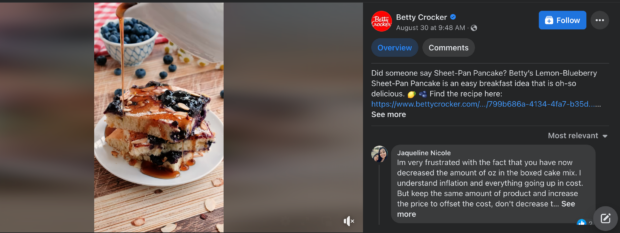
Ihr fragt euch, welche Gemeinsamkeiten erfolgreiche Social-Media-Videos haben? Lest unsere Tipps zur Erstellung von Social-Media-Videos mit Viral-Potenzial.
Link
Wenn ihr einen Link auf Facebook postet, wird automatisch ein Vorschaubild generiert, was für einen echten visuellen Anreiz auf eurer Seite sorgt.
Dies ist zudem eine gute Methode, um Follower zu dem zu leiten, was sie wirklich tun sollen, sei es ein Produkt zu kaufen, euren Blogbeitrag zu lesen, eure Website zu besuchen, mehr über eure Improvisationsshow zu erfahren, euer neuestes YouTube-Video anzusehen oder an einer Umfrage teilzunehmen.
Während sich die Präsenz auf Instagram vielleicht auf den Aufbau einer Community und das Teilen von Inhalten und Informationen auf der Plattform konzentriert, ist Facebook ein hilfreiches Tool, um euer Publikum von Facebook dorthin zu leiten, wo ihr es eigentlich haben möchtet.
Spendenaktion
Unterstützt die gute Sache mit einem Beitrag zur einer Spendenaktion. Vielleicht gibt es eine Initiative, die gut zu eurem Unternehmen passt, oder eine offizielle Partnerschaft mit einer großen lokalen Wohltätigkeitsorganisation. In jedem Fall bieten Facebook-Seiten eine Option zum Posten von Spendenaktionen.
Damit könnt ihr eure Werte mit euren Followern teilen, eine positive Stimmung verbreiten und natürlich helfen, Geld für Bedürftige zu sammeln.
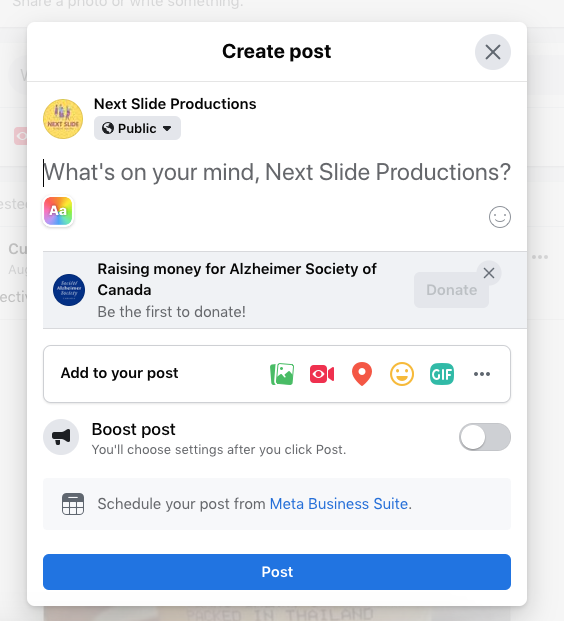
Messenger Prompt
Ähnlich wie bei der Option für Posts zum Spendensammeln könnt ihr mit der Messenger-Option einen Aktions-Button „Nachricht senden” zu einem Post hinzufügen. Wenn ihr das direkte Engagement in privaten Konversationen mit euren Followern fördern wollt: Dies ist eine einzigartige und persönliche Methode.
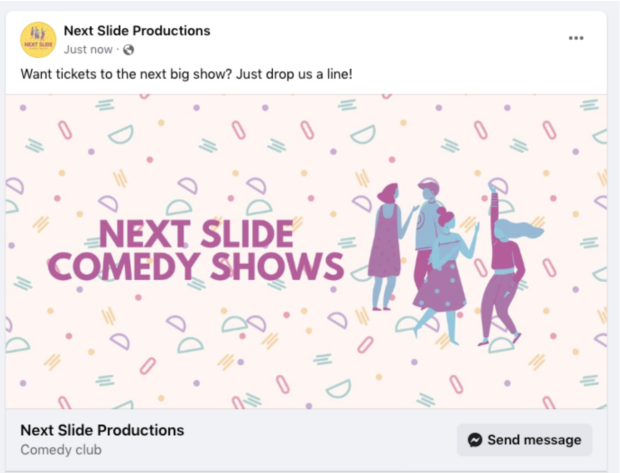
Aber aufgepasst: Ihr solltet besser schnell reagieren, wenn ihr diesen Weg wählt. Social-Media-Nutzer erwarten extrem schnelle Antworten im Kundenservice-Chat.
Es empfiehlt sich, einen Chatbot für den Kundenservice einzurichten, um die Flut von Nachrichten zu bewältigen, die nach einem solchen Posting eintreffen könnte.
Weitere Messenger-Marketing-Strategien findet ihr hier.
Live-Stream
Ob ihr nun aktuelle Nachrichten verbreiten, eine Live-Performance übertragen, eine interaktive Frage- und Antwortrunde oder eine Podiumsdiskussion veranstalten wollt — Social-Media-Live-Streams sind ein wirksames Mittel, um die Aufmerksamkeit des Publikums zu gewinnen und das Engagement zu fördern.
Ein Beispiel: Dieses authentische, intime Make-up-Tutorial in Echtzeit erzielte 2.500 Views. Bonus: Facebook-Live-Videos werden nach der Übertragung auf eurer Page angezeigt. Ihr könnt weitere Zuschauer also auch dann noch einfangen, wenn der Regisseur „Schnitt” gerufen hat.
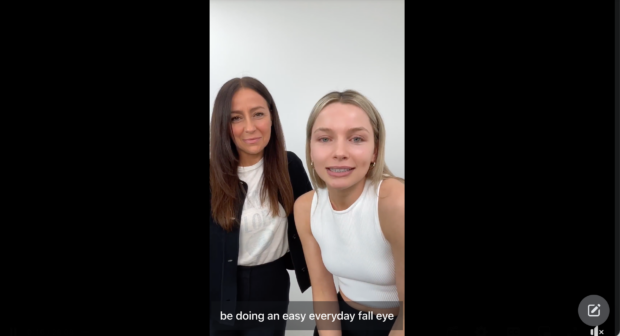
Hier erfahrt ihr alles, was ihr über Live-Übertragungen auf Facebook wissen müsst.
Event
Ladet eure Follower ein, ihre Rechner auszuschalten und sich zu euch in die reale Welt zu begeben… oder per Computer an einem Online-Event teilzunehmen, den ihr veranstaltet.
Facebook Veranstaltungen sind eine weitere Form von Posts, die ihr mit einer Facebook-Business-Seite im Rahmen eurer Marketingstrategie erstellen könnt, um passive Scroller in aktive Teilnehmer zu verwandeln.
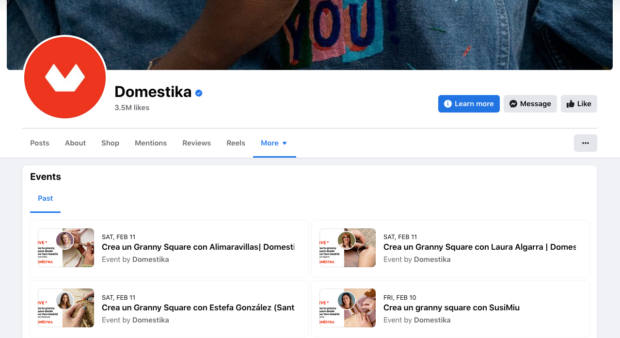
Stories
Wie Instagram Stories sind auch Facebook Stories flüchtige Bilder oder Videos, die nach 24 Stunden verschwinden.
Nachdem sie die Story eines Unternehmens gesehen haben, geben 58 % der Zuschauer an, dass sie sich auf der Website einer Marke umgeschaut haben. 50 % waren auf einer Website, um ein Produkt zu kaufen oder eine Dienstleistung zu buchen, und 31 % haben ein Geschäft aufgesucht, um sich umzusehen.
Auch wenn sie nach einem Tag verpuffen, verdienen Facebook Stories einen Platz in eurer Social-Media-Strategie. (Außerdem könnt ihr Stories als Highlights speichern oder in Reels verwandeln, so dass nichts wirklich verloren geht).
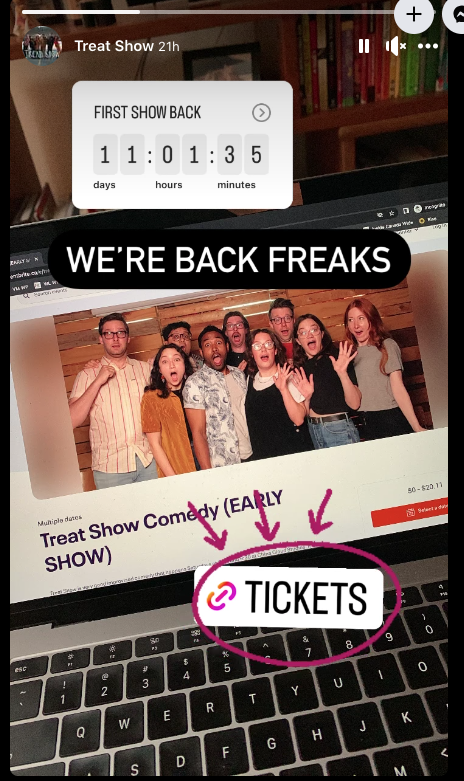
Stories sind über dem Facebook-Newsfeed zu finden, sowohl auf dem Desktop als auch in der App. Sie können zudem in der Messenger-App gepostet und angesehen werden.
Hier könnt ihr mehr über Facebook Stories erfahren.
Reels
An Kurzvideos kommt heute niemand mehr vorbei. Zuerst kam TikTok. Dann kam Instagram Reels. Es lag auf der Hand, dass auch Facebook mitspielen würde. (Von YouTube Shorts wollen wir gar nicht erst anfangen.)
Facebook Reels sind kurze Videos (unter 30 Sekunden), die mit Tools wie Musik, Audioclips und Effekten angereichert sind. Sie werden häufig von Content-Creators und Influencern verwendet. Aber sie können auch eine Menge Spaß für eure Facebook-Marketingstrategie bedeuten.
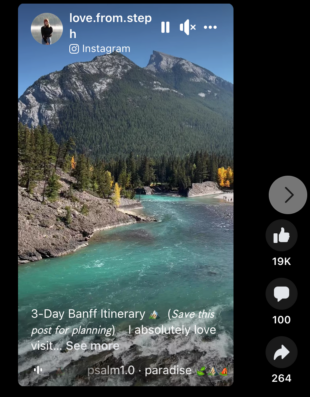
Nutzt die Tools zur schnellen Bearbeitung, um lustige und schnell verfügbare Inhalte zu erstellen. Das Geheimnis von Reels: Man muss nicht zu viel darüber nachdenken. Fügt schnell ein paar Videos von einer Veranstaltung zusammen, teilt die visuelle Stimmung eures Produkt-Fotoshootings oder spielt einem Kollegen einen Streich und vertont diesen mit einem aktuellen Song.
Weitere Tipps zur Erstellung von Facebook Reels, die für Aufmerksamkeit und Engagement sorgen, findet ihr hier.
Laden Sie sich einen kostenlosen Leitfaden herunter, der Ihnen zeigt, wie Sie mit Hootsuite in vier einfachen Schritten Facebook-Traffic in Käufe umwandeln können.
So erstellt ihr eine Facebook-Marketingstrategie in 7 einfachen Schritten
1. Definiert eure Zielgruppe
Bevor ihr richtig einsteigt, solltet ihr zunächst definieren, wer eurer idealer potenzieller Kunde ist und was er auf Facebook erwartet. Dann müsst ihr eine Marketing- und Content-Strategie entwickeln, die sich daran orientiert.
Das steht in jedem Artikel über Social Media Marketing.
…Weil es stimmt.
Zumindest müsst ihr eure Zielgruppe definieren, indem ihr euch die folgenden Fragen beantwortet:
- In welche Altersgruppe fällt sie?
- Wo leben sie?
- Welche Art von Beruf oder berufliche Verantwortung haben sie? (Am relevantesten für B2B-Marken.)
- Welches Problem haben sie mit [eurer Branche/einem Produkt]? (Und wie tragt ihr zur Lösung bei?)
- Wie und wann nutzen sie Facebook? (Bei der Arbeit, zu Hause, beim Scrollen vor dem Schlafengehen?)
Ihr wisst nicht, wo ihr anfangen sollt? Wenn ihr bereits Follower auf eurer Facebook-Seite habt, schaut euch die Zielgruppen-Insights in der Meta Business Suite an, um die demografischen Daten eures bestehenden Publikums einzusehen.
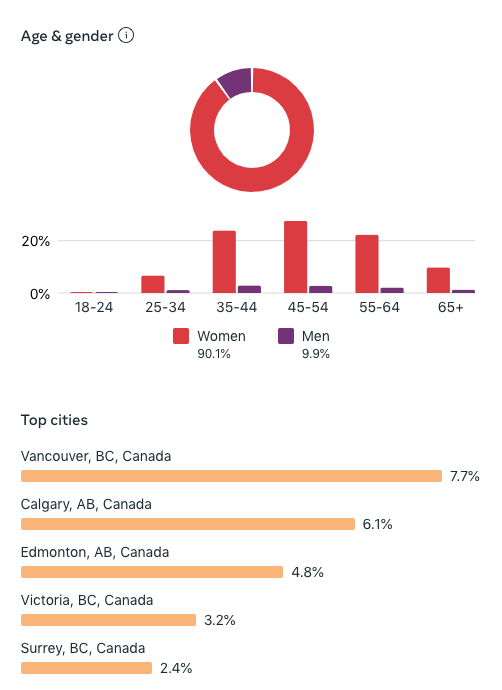
Stimmen eure Daten mit denen der Kunden überein, die ihr ansprechen möchtet? Perfekt, weitermachen! Nicht so sehr? Dann passt eure Content-Strategie entsprechend an und beobachtet eure Insights, um zu sehen, wie ihr eure Zielgruppe in die gewünschte Richtung lenken könnt.
Diese Daten sind auch für das Targeting von Anzeigen wertvoll, falls ihr Facebook-Werbung schalten wollt.
Bereit, tiefer zu schürfen? Hier erfahrt ihr, wie ihr alle wichtigen Informationen aus Facebook Zielgruppen-Insights herauszieht.
2. Setzt euch Ziele
Warum wollt ihr Follower haben? Wozu wollt ihr sie bewegen? Für die meisten Unternehmen lautet die Antwort: „Etwas zu kaufen”.
Aber es geht nicht immer um Geld. Andere übliche Ziele für eine Facebook-Seite sind:
- Markenbekanntheit aufbauen
- den Kundenservice verbessern
- ein einheitliches Markenimage in den sozialen Medien pflegen
- Besucher zu einem physischen Standort zu leiten
Eure Facebook-Marketingziele hängen von eurer übergreifenden Marketingstrategie ab. (Kleine Auffrischung gefällig? Wir haben ein kostenloses Template für einen Marketingplan für euch).
Noch mehr klare Ratschläge gesucht? Dann lest diesen Beitrag zur Festlegung von Social-Media-Zielen und deren Messung.
3. Plant eure Content-Strategie
Macht es euch nicht zu kompliziert. Bei einer Content-Strategie handelt es sich im Wesentlichen darum:
- Was ihr posten werdet
- Wann ihr das posten werdet
Was soll gepostet werden?
Werdet ihr Einblicke hinter die Kulissen eures Prozesses geben? Werdet ihr exklusive Rabatte posten? Werdet ihr euch auf rein Geschäftliches beschränken oder auch ein wenig Spaß und Spiel einbeziehen?
Lasst eurer Fantasie freien Lauf — Stop. Das war nur ein Scherz. Ihr werdet posten, was eure Zielgruppe will, richtig? Nach all den Nachforschungen, die ihr in Schritt 1 angestellt habt, nicht wahr?
Kreativität ist jedoch erwünscht. Kombiniert euer Wissen über eure Zielgruppe mit dem, was eurer Meinung nach gut ankommen wird. (Psst — wir haben die wichtigsten Social-Media-Trends recherchiert, damit ihr das nicht tun müsst.)
Stellt euch eure Facebook-Content-Strategie wie Eimer vor. Jeder Eimer ist ein Thema.
Zum Beispiel:
- Branchennachrichten
- Unternehmensnachrichten
- Dienstagstipps, wo ihr eine kurze Anleitung für eure Software veröffentlicht
- Rezensionen/Testimonials
- Neue Produkte und Promotions
Ihr versteht, was wir meinen. Und wisst ihr, was alles — auch die Kreativität — fördert? Regeln!
Ein paar klassische Regeln für die Social-Media-Content-Strategie:
- Die Drittel-Regel: Ein Drittel eures Contents sind eure Ideen/Storys, ein Drittel steht für die direkte Interaktion mit eurem Publikum, und beim letzten Drittel handelt es sich um werbliche Inhalte.
- Die 80/20-Regel: 80 % eurer Inhalte sollten informieren, unterhalten und weiterbilden, und die restlichen 20 % können werblich sein.
Wann soll gepostet werden
Wenn ihr entschieden habt, was ihr posten wollt, ist die Entscheidung, wann ihr das posten wollt, das letzte Puzzleteil.
Wie bereits erwähnt, können Facebook Zielgruppen-Insights hier helfen. Unsere Untersuchungen zeigen, dass die besten Zeiten zum Posten auf Facebook dienstags und donnerstags zwischen 8 Uhr und 12 Uhr sind.
Aber das ist natürlich eine starke Verallgemeinerung. Wie bei allen anderen Aspekten eurer Strategie gilt auch hier: Experimentieren! Testet verschiedene Zeiten, um zu ermitteln, wann ihr das meiste Engagement erzielt.
Der Hootsuite Planner macht es einfach, den Überblick zu behalten. Jeder in eurem Team kann die anstehenden Beiträge sehen, an Entwürfen mitarbeiten und Lücken erkennen, bevor es zu einem „Auweih, ich muss sofort einen Post schreiben”-Notfall kommt. (Das neue OwlyWriter AI Composer-Tool von Hootsuite kann euch sogar helfen, die richtigen Worte zu finden.)
Und das Beste daran? Die leistungsstarken Analytics-Features von Hootsuite sagen euch auf der Grundlage eurer eigenen Daten, wann der beste Zeitpunkt zum Posten ist.
4. Optimiert eure Seite
Unabhängig davon, ob ihr eure Facebook-Geschäftsseite gerade erst eingerichtet habt oder schon seit einiger Zeit betreibt, solltet ihr auf Folgendes achten:
- Ein Profilfoto — euer Logo eignet sich hervorragend — und ein Titelbild. (In unserem Leitfaden für Social-Media-Bildgrößen finden Sie die aktuellen Spezifikationen).
- Ein Call-to-Action-Button, wie z. B. „Jetzt buchen”.
- Kontaktinformationen, einschließlich URL, Telefonnummer und E-Mail-Adresse.
- Ein ausführlicher „Über uns”-Eintrag.
- Ein angehefteter Beitrag zu eurer neuesten Promotion, einem Angebot oder FAQ.
- Eine benutzerdefinierte Seiten-URL. (Zum Beispiel: www.facebook.com/hootsuite.)
- Eine genaue Geschäftskategorie. (Unsere ist „Internetunternehmen”.)
Wenn ihr einen physischen Geschäftssitz habt, solltet ihr auch eine Adresse angeben.
Falls ihr ein E-Commerce-Unternehmen betreibt, könnt ihr den Commerce Manager verwenden, um eure Produkte im neuen Facebook-Shop-Tab anzuzeigen. Nicht sicher, wie das geht? Hier erfahrt ihr, wie ihr einen Facebook-Shop einrichtet.
5. Probiert andere Facebook-Tools aus
1. Richtet eine Facebook-Gruppe ein
Gruppen erfordern eine Menge Moderation und Aufmerksamkeit, um erfolgreich zu sein, aber sie können sehr gute Ergebnisse erzielen.
Über 1,8 Milliarden Menschen geben an, dass sie jeden Monat Facebook-Gruppen nutzen. Diese Opt-in-Communitys bieten Unternehmen eine großartige Möglichkeit, den knallharten Facebook-Newsfeed-Algorithmus zu umgehen und mit der Zielgruppe dort in Kontakt zu treten, wo die Wahrscheinlichkeit hoch ist, dass sie die Beiträge der Marke sieht und mit diesen interagiert.
Erfahrt mehr über die Einrichtung einer erfolgreichen Facebook-Gruppe für euer Unternehmen.
2. Fördert das Engagement mit Hootsuite Inbox
Mit Hootsuite Inbox könnt ihr an einem einzigen Ort auf DMs und Kommentare aus all euren Social-Media-Plattformen antworten. Ihr reagiert nicht nur schneller, sondern könnt auch euer gesamtes Team einbinden, um die Kommunikation zu managen, ohne doppelte Arbeit zu leisten oder etwas zu verpassen.
Seht selbst, wie viel Zeit ihr sparen werdet:
3. Testet Facebook Marketplace für den lokalen Vertrieb
Facebook Marketplace ist nicht nur die moderne Alternative zu Craigslist, sondern auch ein leistungsstarker Vertriebskanal für Unternehmen.
2022 erreichten Facebook Marketplace-Anzeigen 562,1 Millionen Menschen. Die meisten Verkäufer sind Menschen, die ihren Keller entrümpeln, aber auch Unternehmen sind willkommen, auch in lukrativen Kategorien wie dem Verkauf von Autos und Immobilien (sofern die regionalen Gesetze dies zulassen).
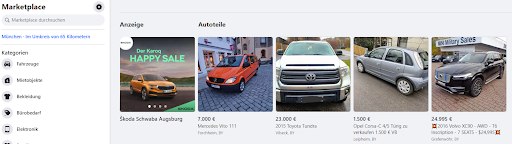
Das Listen von Einträgen ist kostenlos und daher ein Muss für lokale Unternehmen. Wenn ihr landesweit verkauft, solltet ihr auch eure Shop-Website bewerben.
6. Installiert das Meta Pixel (früher Facebook Pixel)
Das Meta Pixel ist ein kleines Stück Code, das auf eurer Website installiert wird, um Tracking, Tests, Targeting und Analysen für Facebook- und Instagram-Anzeigen zu ermöglichen. Ihr müsst es nur einmal pro Website einrichten. (Und, Moment mal, ihr habt euer Instagram-Konto bereits mit eurer Facebook-Seite verknüpft, richtig?)
So installiert ihr das Meta Pixel:
- Meldet euch bei Facebook Events Manager an. Klickt im linken Menü auf „Datenquellen verbinden”.
- Wählt „Web” als Datenquelle und klickt auf „Verbinden”.
- Benennt diese und gebt die URL eurer Website ein. Je nachdem, worauf eure Website läuft, ist möglicherweise eine Ein-Klick-Integration verfügbar. Wenn nicht, folgt den Anweisungen, um den Code manuell zu installieren.
- Wählt „Conversions API” und „Meta Pixel” oder nur „Meta Pixel” als Einrichtungsoption und folgt den Anweisungen.
Wenn ihr noch mehr Anleitung braucht, findet ihr hier einen ausführlicheren Leitfaden zur Installation des Meta Pixel.
7. Testet Facebook Werbung
Facebook Ads können die Besucherzahlen und den Umsatz in die Höhe treiben, aber eine Kampagne zu starten, kann Neulinge überfordern.
Ihr fragt euch wahrscheinlich auch, was Facebook Werbung kostet. (Spoiler: Es kommt ganz darauf an…)
Facebook-Anzeigen erreichen das größte potenzielle Publikum aller sozialen Plattformen, Stand 2022 bis zu 2,96 Milliarden Menschen. Anders ausgedrückt: Das sind 36,9 % der gesamten Weltbevölkerung im Alter über 13 Jahren.
Wenn ihr also mit Social-Media-Werbung loslegen möchtet, ist Facebook für die meisten Unternehmen der beste Ausgangspunkt. Es gibt viel zu lernen, aber unsere Schritt-für-Schritt-Anleitung zur Erstellung eurer ersten Facebook-Werbekampagne macht es euch leichter.
Aber… seid ihr wirklich bereit?

Erstellen. Planen. Veröffentlichen. Interagieren. Messen. Gewinnen.
30 Tage kostenlos testenWann ihr in Facebook Ads einsteigen solltet
Der Tag nach Erstellung eurer glänzenden neuen Unternehmensseite ist nicht der beste Zeitpunkt, um Facebook-Anzeigen auszuprobieren. Aber sich willkürlich von jemand anderem vorschreiben zu lassen, wann ihr bereit sind, ist auch nicht die Lösung.
Ja, wie bei den meisten Marketingangelegenheiten gibt es nicht die eine richtige Antwort oder den einen KPI, der euch sagen kann, wann ihr mit Werbung experimentieren solltet.
Wir sind der Meinung, dass Folgendes zuerst stehen muss:
- eine vollständige Seite (vergesst nicht, das Profilbild hinzuzufügen!)
- mindestens 100 Page Likes (Follower)
- das Meta Pixel ist eingerichtet
- mindestens 20 Seiten-Posts (idealerweise mehr)
- mehrere kreative Assets für jede Anzeige
- eine A/B-Testing-Strategie
Ihr solltet auch sicherstellen, dass die Werbung auf Facebook auf eure Facebook-Marketingziele einzahlt. Wollt ihr eure Reichweite erhöhen? Seid ihr neugierig auf digitale Werbung? Wollt ihr neue Kunden finden? Möchtet ihr Zugang zu detaillierten Informationen über diese Kunden erhalten?
Wenn ihr eine dieser Fragen mit „Ja” beantworten könnt, seid ihr bereit für den Einstieg. Aber wollt ihr das auf die einfache oder auf die harte Tour machen?
Der einfache Weg: Boostet einen Post
Das „Boosten” eines Beitrags ist der Facebook-Jargon für die Umwandlung eines normalen Seitenbeitrags in eine Werbeanzeige.
Boosting ist die Einstiegs-Ad, vor der euch erfahrene Content-Marketer gewarnt haben. Es kann sich aber lohnen: Zu den angenehmen Nebeneffekten erfolgreicher Boosts gehören Conversions, Zielgruppenwachstum und das Sammeln von Erfahrungen mit digitaler Werbung.
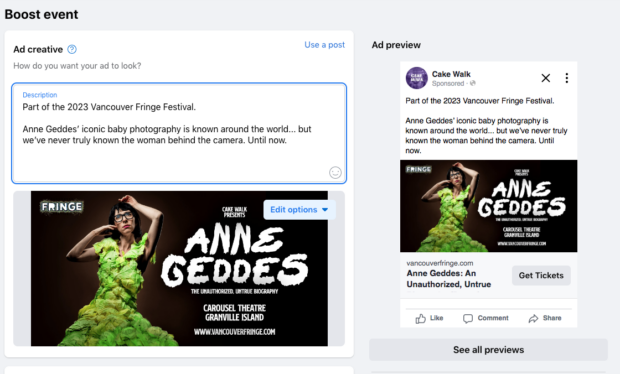
Wann ihr das in Betracht ziehen solltet: Wenn ihr ganz neu in das Thema Facebook-Werbung einsteigt und erst einmal etwas ausprobieren möchtet. Geboostete Beiträge sind relativ günstig, da ihr euer Budget im Voraus festlegt. (Aber denkt daran: Billig ist nicht effektiv, wenn die Anzeige nicht genau auf die Zielgruppe abgestimmt ist.)
Bereit für den Turbomodus? Hier erfahrt ihr, wie ihr einen Facebook-Post richtig boostet.
Die fortgeschrittene Methode: Erstellt eure erste Facebook-Werbekampagne
Anzeigengruppen, kreative Optionen, Starttermine, Awareness-Anzeigen, Conversion-Anzeigen, mehrere Formate, Textoptionen… eine vollständige Facebook-Werbekampagne ist eine Menge Arbeit.
Aber wir können euch sagen: Es rentiert sich. Die Kombination aus organischen und bezahlten Facebook-Inhalten ist die geheime Würze, um all eure Social-Media-✨Träume zu verwirklichen.✨
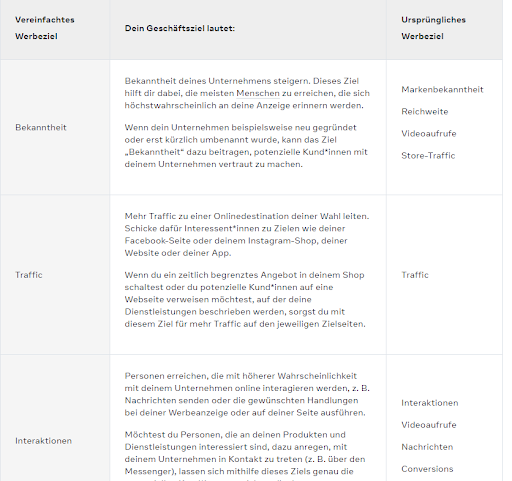
Wann sich eine Werbekampagne anbietet: Wenn ihr einer Produkteinführung, einer Veranstaltung oder einer anderen Werbeaktion einen Extraschub geben wollt.
Bezahlte Kampagnen können mit Budgets aller Größenordnungen funktionieren. Aber nehmt euch zunächst Zeit, um eure Zielgruppenansprache zu verfeinern. Das Experimentieren mit Boosted Posts kann dabei helfen.
Schon mal beim Anblick einer Anzeige gedacht: Wow, ich bin die Zielgruppe? Zum Beispiel, wenn eine Anzeige für einen Kochtopf in Pink für Millennials mit Carly Rae Jepsen in der Hauptrolle in eurem Instagram-Feed auftaucht? Genau so sollen sich die Betrachter eurer Ad fühlen: „Das ist für mich.”
Natürlich könnt ihr eure Facebook-Werbeanzeigen durchaus erfolgreich selbst erstellen. Allerdings erfordert das umfangreiche Recherchen. Wir haben ein paar Ressourcen für euch, mit denen der Einstieg gelingt:
- Wie man auf Facebook wirbt: Ein Komplett-Leitfaden
- Alle Facebook-Anzeigenformate, die ihr für den Ausbau eurer Geschäfte nutzen solltet
- Alle Facebook-Anzeigengrößen, die ihr 2024 kennen solltet
- 22 Beispiele für Facebook Ads zur Inspiration für eure nächste Kampagne
Überlegt euch, ob ihr für die Planung eurer ersten Kampagne eine Agentur oder einen freiberuflichen Berater beauftragt. Ihr werdet viel lernen und eure Erfolgschancen optimieren.
Wie viel kostet es, auf Facebook zu werben?
Lapidar gesagt: Es kommt darauf an.
So viel ist klar: Viele Elemente im Facebook Marketing sind kostenlos. Ihr könnt den ganzen Tag lang Content erstellen und posten, ohne einen Cent auszugeben. Das Einzige, was euch die erfolgreiche Steigerung von Reichweite und Engagement kosten könnte, ist eure Zeit.
Es gibt aber auch sinnvolle Möglichkeiten, eure Facebook-Marketingstrategie finanziell zu unterfüttern, indem ihr für das Boosten eurer Inhalte oder die Erstellung einer Anzeigenkampagne bezahlt. Ihr legt euer eigenes Budget dafür fest und könnt eine Werbekampagne für 5 EUR oder für 50.000 EUR erstellen. Es kommt ganz darauf an, welche Art von Anzeigen ihr verwendet und was ihr damit erreichen wollt. Wir gehen hier auf alle Anzeigenpreis-Benchmarks ein. Aber das Wichtigste ist, dass eure Erfahrungen unterschiedlich ausfallen können.
Wenn ihr überlegt, mit einem Influencer oder Creator zusammenzuarbeiten, solltet ihr auch dafür ein Budget einplanen. Auch hier werden die Kosten, die dafür anfallen, stark variieren, je nachdem, was ihr verlangt und mit wem ihr zusammenarbeitet.
Inspirierende Beispiele für Facebook Marketing
Der Brillenhersteller TIJN setzt bei seinen Reels auf die Stärke des Humors. Ich sehe mir diese süßen, rosafarbenen Brillengestelle an und muss darüber lachen, dass jemand einen Schwamm in eine Marionette verwandelt hat: Ein klare Win-win-Situation! Reels sind das perfekte Medium für diese Art von Content: Lo-fi und freundlich, genau die Art von Videos, die euch ein Freund schicken könnte… was angenehme Gefühle auslöst.
Momofuku muss ein Vermögen für Meta Ads ausgegeben haben, denn ich sehe diese Nudelwerbung sechsmal am Tag… und verdammt, sie funktioniert. Keine Ahnung, ob sie einfach meinen Namen in den Zielgruppenbereich eingegeben haben, aber offensichtlich hat sich jemand ernsthafte Gedanken gemacht, um sicherzustellen, dass diese Werbekampagne nur die faulsten, kohlenhydrat-besessenen Foodies erreicht.
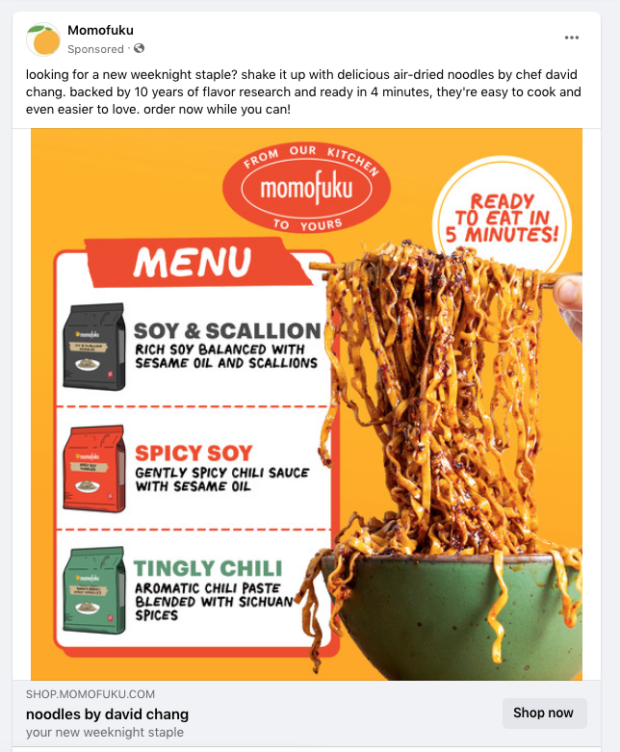
Society6 zeigt in diesem Post ein zur Jahreszeit passendes Foto und fordert die Follower auf, ihre Pläne für den Tag der Erde mitzuteilen: Ein großartiges Rezept für Engagement.
Starbucks macht es mit einem textbasierten Post kurz und bündig. Die Stimmung ist sympathisch und persönlich und greift die saisonale Verrücktheit auf Kürbisgewürze auf. Der 95-Zeichen-Post erhielt 16.000 Likes sowie Tausende von Shares und Kommentaren.
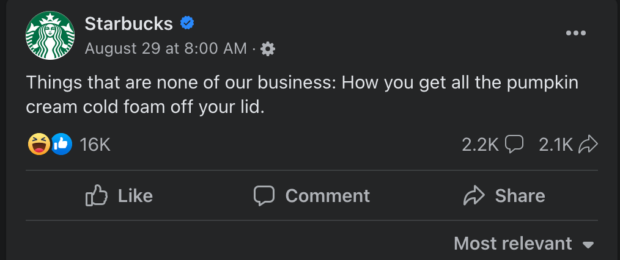
Ikea fordert hier zum Engagement auf, indem es seine Follower bittet, sich zu entscheiden, welches Foto ihnen am besten gefällt. (Fürs Protokoll: Ich bin Team B.) Nur weil Fotos statisch sind, heißt das noch lange nicht, dass der Beitrag nicht dynamisch und interaktiv sein kann.
Die Bademodenmarke Left on Friday nutzt Facebook Stories, um lässige, intime Momente hinter den Kulissen eines Fotoshootings zu zeigen. So nutzen ganz normale Menschen dieses Feature — eure Marke kann das auch!
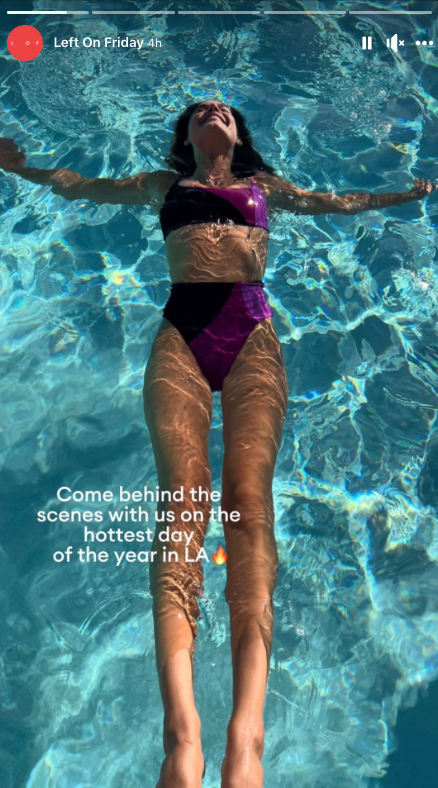
Facebook kann ein großartiger Ort sein, um Links zu eurem Content zu teilen — egal ob es sich um einen Blogbeitrag oder ein ausführliches YouTube-Video handelt, wie es Fable Home hier getan hat.
5 Facebook-Marketing-Tools
1. Hootsuite
Mit Hootsuite könnt ihr alle eure Facebook-Marketingaktivitäten an einem Ort managen. Wir entschuldigen uns für dieses Marketing-Klischee, aber es ist wirklich euer One-Stop-Shop für alle Facetten im Facebook Marketing.
Nutzt Hootsuite um:
- alle eure Facebook-Posts im Voraus zu planen
- die besten Zeitpunkte für eure Beiträge zu ermitteln (wenn euer spezielles Publikum online aktiv ist und sich am ehesten mit eurem Content beschäftigt)
- eure Performance zu überprüfen und einfach umfassende Reports zu erstellen
- Kommentare und private Nachrichten zu beantworten
- Posts zu boosten
- einfach zu verfolgen, was Menschen online über euch sagen
- eure Facebook-Seiten zusammen mit all euren anderen Social-Media-Profilen auf Instagram, TikTok, LinkedIn, Twitter, YouTube, Pinterest und LinkedIn zu verwalten
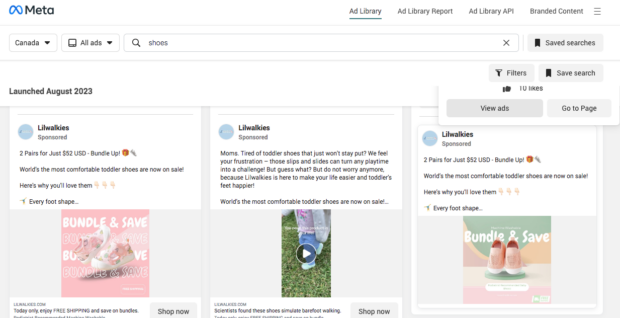
2. Meta (Facebook)-Werbebibliothek
Manchmal braucht es nur ein wenig Inspiration. Die Facebook-Werbebibliothek ist eine durchsuchbare Datenbank mit allen derzeit auf Facebook geschalteten Werbeanzeigen.
Ihr könnt nach Standort, Art der Anzeige und Keywords filtern.
Holt euch Ideen für eure nächste Kampagne, identifiziert aktuelle Phrasen oder Grafiken und seht euch an, was die Konkurrenz treibt.
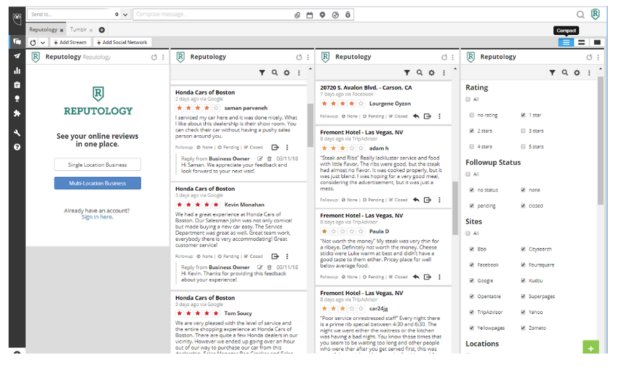
3. Reputology
Reviews gehören zu den wichtigsten Elementen eurer Facebook-Geschäftsseite (und anderen Seiten). Reputology verfolgt eingehende Bewertungen und ermöglicht es euch, direkt in Hootsuite darauf zu reagieren.
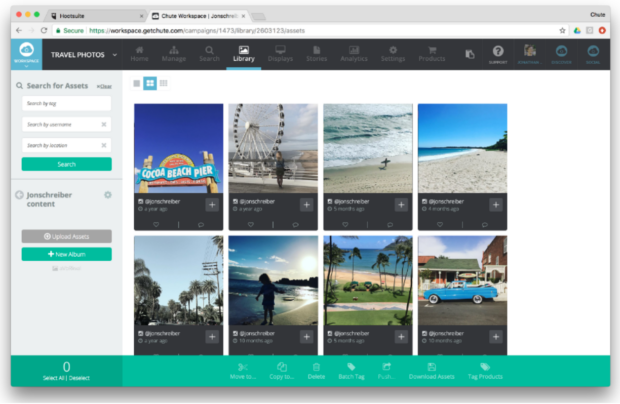
4. Chute
Nutzergenerierte Inhalte sind aus zwei Gründen großartig:
- Die Wahrscheinlichkeit, dass die Leute sie sich ansehen, ist 2,4 Mal so hoch.
- Ihr müsst sie nicht selbst erstellen.
Chute vereinfacht die oft mühsame Aufgabe, relevante Inhalte nach Thema, Standort oder anderen Kriterien zu finden. Speichert das, was ihr findet, in einer organisierten Content-Bibliothek, auf die ihr über Hootsuite Composer zugreifen könnt.
Außerdem macht die App es einfach, Nutzungsrechte und Genehmigungen zur Einhaltung gesetzlicher Vorschriften einzuholen.
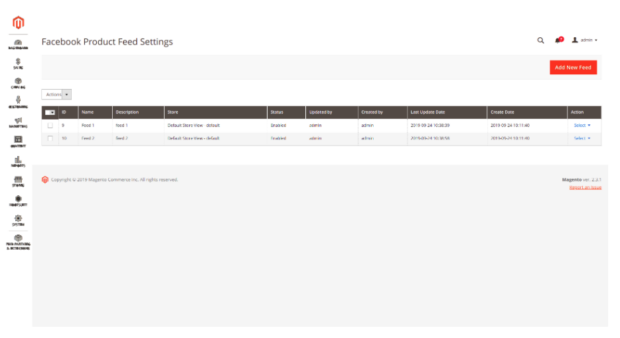
5. Magento
Für Marken mit einem Facebook-Shop ist die Magento-Integration ein äußerst hilfreiches Tool. Ladet eure E-Store-Produkte ganz einfach auf Facebook hoch und nutzt die dynamischen Facebook-Anzeigen, um eure Anzeigenerstellung zu skalieren und relevante Produkte anzuzeigen. Zudem lassen sich damit automatische Aktualisierungen eures Produktkatalogs planen und mehrere Feeds für verschiedene Shops und Währungen einrichten.
Managt eure Facebook-Präsenz gemeinsam mit euren anderen Social-Media-Kanälen mit Hootsuite. Terminiert Posts, teilt Videos, interagiert mit eurer Zielgruppe und messt den Impact eurer Arbeit — alles über ein einziges Dashboard. Jetzt kostenlos testen.